Zakaj Bluetooth na prenosnem računalniku ne vidi naprave?
Kljub pojavu sodobnejše tehnologije Wi-Fi komunikacija Bluetooth ne izgubi priljubljenosti. Najpogosteje se uporablja za brezžične slušalke, pa tudi za povezavo osebnega računalnika s pametnim telefonom. Seveda je hitrost izmenjave informacij prek Bluetooth precej nižja, za razliko od Wi-Fi, vendar je v nekaterih primerih to povsem dovolj. Poleg tega je to povezavo veliko lažje vzpostaviti. Toda včasih pride do napake, ko Bluetooth ne vidi naprave.

Vsebina članka
Bluetooth prenosnika ne vidi naprave: razlogi
Obstaja več razlogov, zakaj brezžična povezava prenosnika ne vidi naprave, in popravljanje te situacije je zelo preprosto:
- Preverite, ali sta Bluetooth in adapter neposredno vklopljena.
- Prepričajte se, da dostop do odkrivanja računalnika ni prepovedan v lokalni napravi.
- Preverite prisotnost in pravilno namestitev gonilnikov. Brez programske opreme na prenosnem ali namiznem računalniku ne bo delovalo nič.
Kako odpraviti težavo
Kljub vsesplošni uporabi tehnologije Bluetooth se pogosto pojavljajo težave s komunikacijo, in to veliko pogosteje, za razliko od brezžične WiFi povezave.
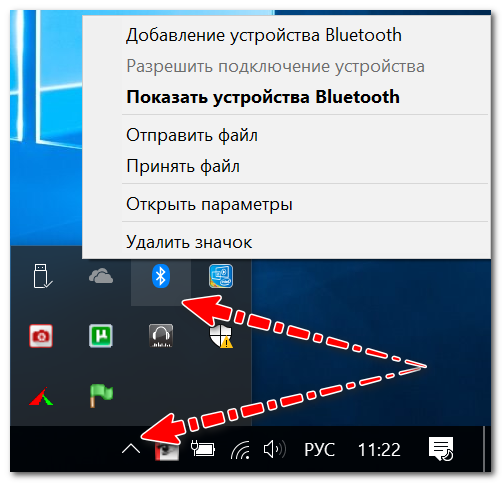
Primarne nastavitve sistema Windows
Kot je pokazala praksa, je najpogosteje za uporabnike z brezžično povezavo vse v redu, vendar je v nastavitvah operacijskega sistema onemogočen prikaz ikone ali pa je povezava preprosto onemogočena.
Priporočilo: Paziti je treba, ali je na mobilnem računalniku vklopljen Bluetooth, za katerega so običajno diode na tipkovnici naprave, za to povezavo so praviloma odgovorne funkcijske tipke.
Sprva lahko naredite banalno stvar in preprosto znova zaženete prenosnik. Potem morate pogledati pladenj naprave: pogosto je ikona "skrita", ker se redko uporablja.
Če ikone ne najdete, morate iti na nadzorno ploščo sistema Windows (kombinacija tipk Win+R) in v iskanje vnesti »Bluetooth«. V rezultatih iskalnika morate klikniti »Spremeni nastavitve Bluetooth«.
V brezžičnih nastavitvah morate potrditi polja poleg naslednjih elementov:
- prikaži ikono v obvestilni plošči;
- sporočilo o priključitvi nove lokalne opreme;
- Dovolite novim napravam, da zaznajo vaš prenosnik.
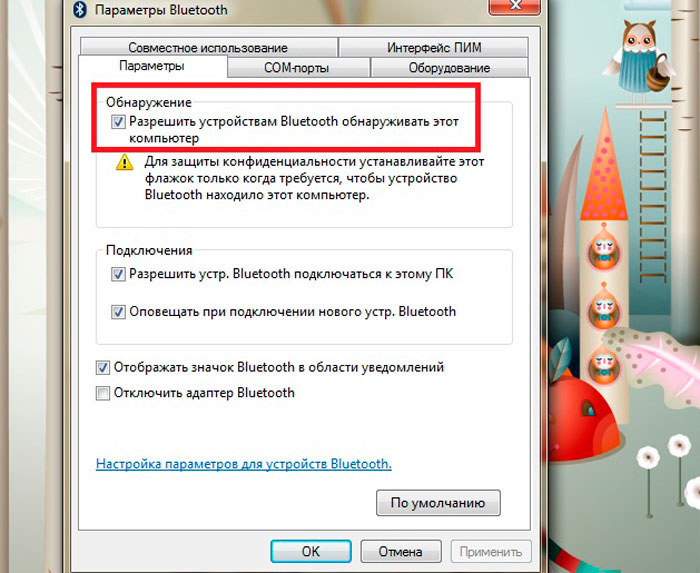
Poleg tega je priporočljivo odpreti meni »Strojna oprema« in ugotoviti stanje naprave. Če je z napravo vse v redu, mora biti napis "Oprema deluje normalno."
Za operacijski sistem Windows 10 morate iti na »Start«, nato odpreti »Nastavitve«, nato »Strojna oprema« in »Bluetooth«. V tem zavihku morate preveriti, ali je brezžična povezava vklopljena.
Poleg tega morate v tem meniju odpreti »Druge možnosti« in se prepričati, da je odkrivanje aktivno.
Namestitev in konfiguracija gonilnikov
Naslednji najpogostejši razlog, zakaj brezžična komunikacija ne deluje, je pomanjkanje ustrezne programske opreme. Na primer, Windows je bil znova nameščen, vendar operacijski sistem ni namestil gonilnika. Tudi novi mobilni računalniki pogosto nimajo vseh gonilnikov.
Če želite preveriti razpoložljivost programske opreme, morate iti v upravitelja opravil (kombinacija tipk Win + Pause). Nato odprite meni "Bluetooth".Prepričajte se, da poleg »Brezžično« ni klicaja.
Pomembno: če gonilnik ni na voljo, ta element morda ne bo prikazan.
Preverite tudi meni "Druga oprema". Tukaj so naprave, ki jih operacijski sistem ni mogel zaznati.
Pri vprašanju gonilnika moramo izpostaviti različne centre za nadzor pripomočkov (nameščeni so hkrati z gonilniki in jih ustvarijo razvijalci mobilnih računalnikov). Z njimi lahko konfigurirate različne parametre strojne opreme, ki pogosto niso na voljo prek sistema Windows.
Naprave Sony imajo na primer ploščo »Pametno omrežje«, s katero lahko aktivirate različne module: WiFi, Bluetooth itd. Poglejte, verjetno obstaja podoben center na prenosniku, kjer je potrebna oprema onemogočena.
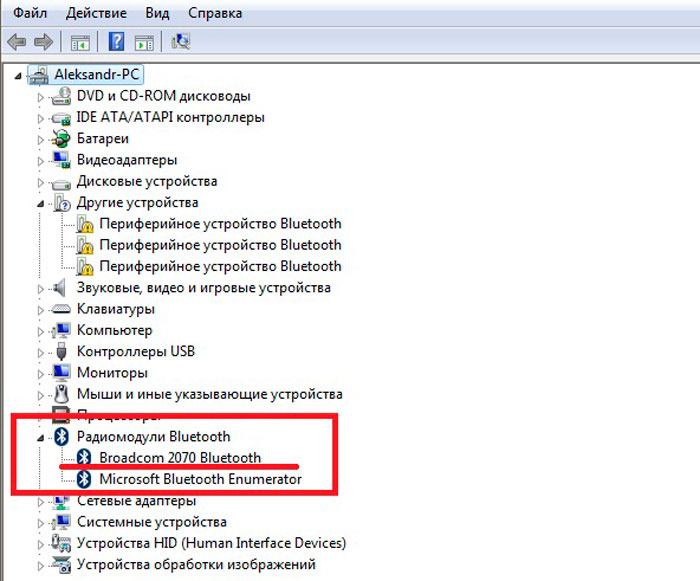
Brezžična storitev
Če želite najti zahtevani seznam storitev v sistemu Windows:
- pritisnite kombinacijo tipk Win + R (prikaže se ukazna vrstica »Zaženi«);
- Vnesite services.msc in pritisnite "Enter".
Nato na seznamu poiščite »Bluetooth Support Service« in se prepričajte, da je ta element aktiven. Če ni, z desno miškino tipko kliknite ikono in kliknite »Start«.
Preverite, ali je adapter vklopljen
Naslednja stvar, ki jo morate preveriti, je, ali modul za brezžično povezavo deluje neposredno. Če želite izvedeti stanje, morate iti v meni »Omrežne povezave«.
Če želite to narediti, morate uporabiti kombinacijo tipk Win+R, kjer v ukazno vrstico vnesete ncpa.cpl.
V meniju, ki se prikaže, morate samo vklopiti Bluetooth, povezava bi morala delovati po pričakovanjih. Če na seznamu ni brezžičnega modula, najverjetneje preprosto ni gonilnikov.
Če nič drugega ne pomaga, preprosto kupite zunanji modul Bluetooth; danes stane penijev in je včasih celo manjši od bliskovnega pogona.





